Teams可以发送文件。在聊天窗口或团队频道中,点击输入框下方的“附件”图标,可以上传并发送本地文件、OneDrive文件或已共享文档。接收方可直接查看、下载或在线协作编辑。
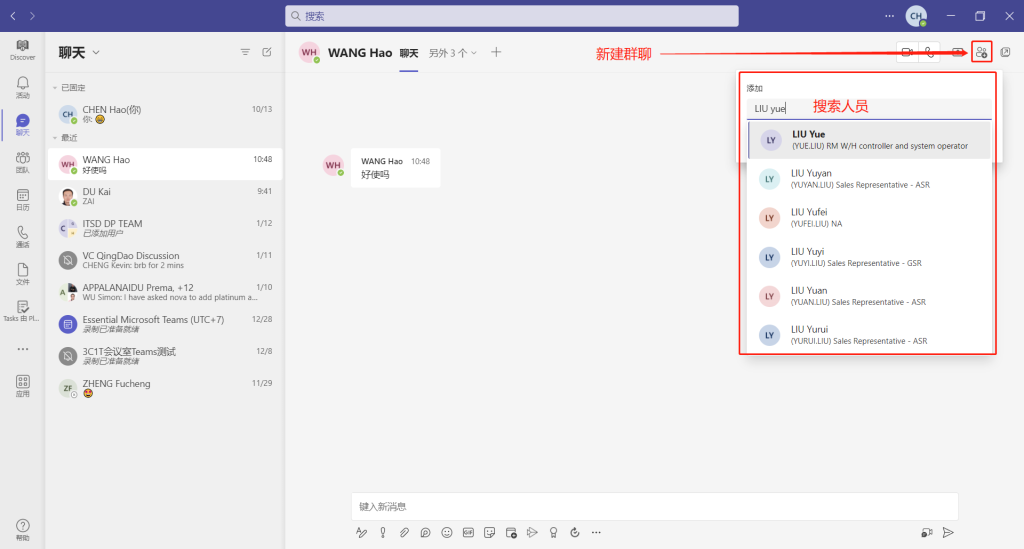
点击附件图标选择本地文件: 在聊天窗口下方点击回形针形状的“附件”图标,可从本地文件系统中选择要上传的文件,适合快速发送工作文档、图片或PDF等资料,发送后对方可立即下载或在线预览,提升沟通效率。
支持拖拽文件直接发送到对话框: 用户也可以直接将文件从电脑拖入聊天输入框区域,系统会自动上传并生成预览链接,省去多步骤操作,适合频繁文件沟通的场景使用,特别适合日常团队协作和资料共享。
发送后文件会自动保存到聊天文件夹: 所发送的文件会保存在Teams的“文件”标签中,便于后续查找和重复下载,与该聊天相关联的所有文件会集中显示在一个位置,方便回顾和归档历史资料。
多选文件批量上传更高效: 在上传文件时可一次性选择多个文件进行批量发送,Teams会按顺序上传所有文件,适合整理好整批资料后一次发送,提升文件传输效率,特别适合发放项目文档或任务附件。
合理命名文件便于接收者识别: 为避免混淆,建议提前对要发送的多个文件进行命名或分类整理,特别是在发送版本文档、项目附件时有助于接收方快速查阅,提高资料查找与整理效率。
使用文字说明配合文件发送: 同时发送多个文件时,可在聊天框输入文字说明每个文件的用途或顺序,提升沟通清晰度,避免误解和重复交流,适合正式协作情境,也能帮助项目成员快速理解内容。
进入目标频道选择“文件”标签页: 在Teams左侧导航栏中点击“团队”,然后进入目标团队下的频道,选择频道上方的“文件”标签页,即可查看和上传共享文件,适用于组织内部资料分发。
点击“上传”按钮选择文件来源: 在“文件”页面点击“上传”按钮,可以选择从本地电脑或OneDrive中上传文件,上传后所有频道成员都可访问查看,便于集中管理项目资料。
也可直接拖拽文件到频道页面上传: 用户可将文件拖放到频道界面中,Teams会自动识别并上传至该频道文件夹,此方式操作便捷,适合处理大量资料或快速协作内容投递。
文件默认对频道成员可见: 上传至频道的文件默认对所有频道成员开放权限,所有成员可在线查看、编辑或下载,适合公开项目协作与文档共享的场景使用,保证资料共享透明。
可通过SharePoint调整具体权限设置: 所有频道文件实质上保存在绑定的SharePoint文档库中,用户可点击“在SharePoint中打开”进入权限管理界面,自定义哪些成员拥有查看或编辑权限。
限制文件编辑权限保护内容完整性: 若不希望他人修改文件内容,可将文档设置为“仅查看”或使用“只读链接”形式进行共享,有效保护内容不被误改,适用于重要资料或最终版文档的分发。
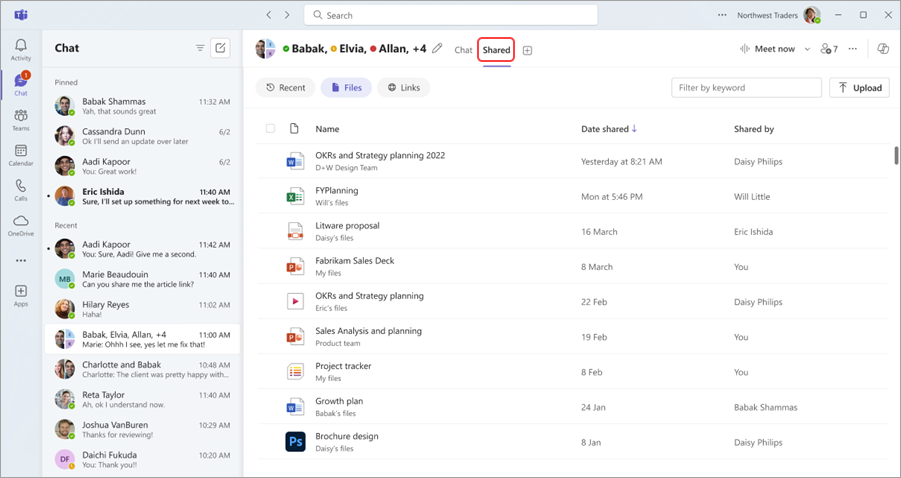
点击聊天窗口的附件图标选择OneDrive: 在Teams聊天或频道中点击输入框下方的回形针图标,选择“OneDrive”作为文件来源,即可打开个人云端文件列表,适用于跨设备同步共享资料。
浏览并选择要发送的文件或文件夹: 打开OneDrive文件列表后,可选中一个或多个需要共享的文件,点击“共享”或“插入链接”发送到聊天窗口,操作流畅,适合远程协作或资料集中管理。
共享后文件链接会直接出现在对话框中: 文件将以超链接形式插入消息内容中,点击即可打开并浏览,节省本地上传时间,特别适合大文件或需长期保存的文档传输。
发送前可调整文件访问权限设置: 在选择文件后,Teams会弹出权限配置窗口,可选择允许“任何拥有链接的人”、“组织内部成员”或“仅特定人员”访问,确保信息分享安全可控。
限制编辑权限防止误操作: 除了查看权限外,还可选择是否允许接收者编辑文件内容,如果不希望对方修改,可设置为“仅可查看”,适用于正式报告或参考文件的共享场景。
确保接收者拥有正确访问资格: 若文件权限设置不当,接收人可能会因无权访问而看到“请求权限”的提示,建议提前测试链接,确保受邀成员能够顺利打开并使用相关内容。

打开聊天窗口点击加号图标: 在安卓设备上打开Teams应用,进入任意聊天或频道页面,点击输入框旁边的“+”号图标,弹出菜单中选择“文件”,即可开始上传操作,适用于日常工作文件传递。
选择文件来源进行上传操作: 安卓设备支持从本地存储、OneDrive或其他云盘选择文件上传,点击相应选项后浏览文件夹并确认上传,适合发送PDF、文档、表格、图片等多种格式。
文件上传后可立即预览与下载: 文件发送后会显示在聊天记录中,对方点击即可在线预览或保存至本地,方便即时查阅,适合协作场景中随时发送补充资料或共享报告。
点击聊天框附件图标添加文件: 在iPhone上进入Teams聊天或频道页面,点击输入框下方的回形针图标,系统会弹出附件上传选项,适用于快速添加文档或媒体内容进行分享。
从“文件”或“照片”中选取本地内容: 用户可从“文件”App或相册中选取所需资料进行发送,支持各类Office文档、PDF、视频和图片,确保在外出时也能高效处理工作资料。
发送后可在文件标签页统一管理: 所有已发送的文件会自动保存到聊天的“文件”标签中,方便后续查找和下载,特别适合项目沟通中进行资料跟踪和版本记录。
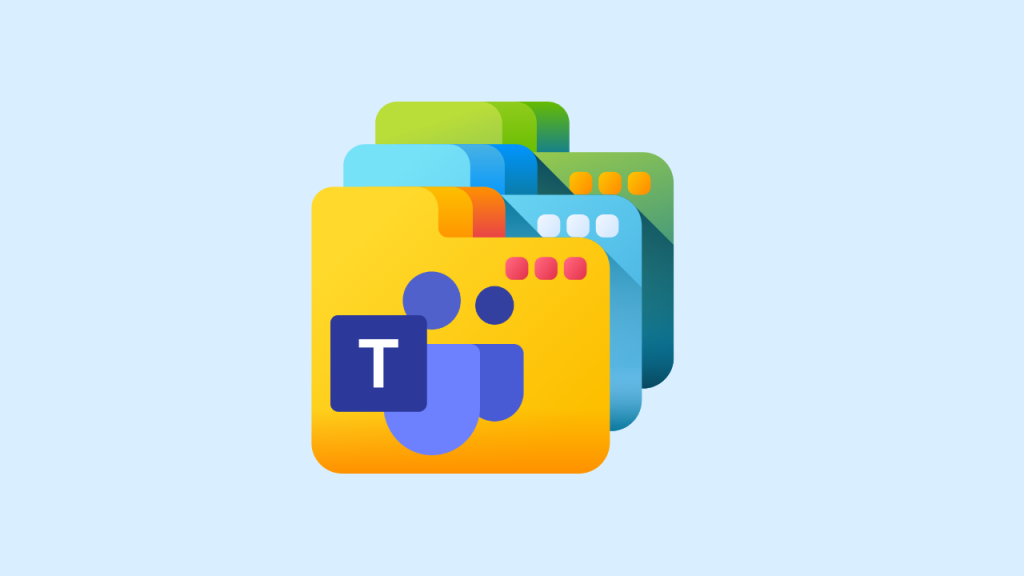
支持主流Office办公文档格式: Teams兼容Word(.doc、.docx)、Excel(.xls、.xlsx)、PowerPoint(.ppt、.pptx)等常见办公文档,上传后可直接在线查看和协同编辑,非常适合团队日常文档共享与项目协作。
支持常见图片与视频格式传输: 用户可发送JPG、PNG、GIF等图片格式,以及MP4、WMV等视频格式文件,适用于图文资料展示、培训视频共享等多种场景,提升沟通多样性。
PDF与文本类文件可正常打开: Teams支持发送PDF、TXT等文本类文件,尤其适合传递说明文档、电子合同或报告等静态内容,接收者可直接在Teams中预览,无需下载。
部分可执行文件上传将被限制: 出于安全考虑,Teams默认不支持上传.EXE、BAT等可执行文件类型,以防止潜在病毒传播或恶意程序共享,建议通过ZIP格式压缩再传输。
CAD、PSD等专业格式需依赖外部工具: 像DWG(AutoCAD)、PSD(Photoshop)等专业文件虽可上传,但无法直接在Teams内预览,需下载后借助相应软件打开,适合有特定设计需求的团队。
超大或特殊格式文件建议用OneDrive分享: 对于单个体积超过Teams上传限制的大型文件,可先上传至OneDrive,再通过共享链接的方式发送给他人,确保顺利传输且不影响平台运行流畅性。